AI绘画入门教程之Disco Diffusion
发布时间:2024-04-22 10:47:01 浏览量:175次
çäºå¾å¤å ³äºAIç»å¾çå 容ï¼é¿èå·²ä¹ ãæ¨å¤©ç»äºæ½ç©ºå°è¯äºä¸ä¸ï¼æ²¡æ³å°æå¼äºä¸ä¸ªå ¨æ°çä¸çï¼ç©çç©çå°±è¿äºä¸æ´å¤©ãå ç»å¤§å®¶ççæåç»çå å¹ å¾ï¼



没éï¼ç°å¨AIä¸ä» è½ç©æ¸¸æãåä½æãä¸å´æ£ï¼è¿è½èªå¨ç»ç»ã
对äºåæè¿æ ·ä¸å¤ªæ é¿ç»ç»ç人æ¥è¯´ï¼åªéç»AIä¸äºæ令ï¼å®å°±è½æ ¹æ®ä½ çéæ±ç»å¶åºç¸å ³çå¾çã
è¿äºå¾çé½æ¯ç¬ä¸æ äºçï¼ä¸ç¨æ å¿ä¾µæé®é¢ï¼ä½¿ç¨è¿æ ·çé å¾å¯ä»¥èçå¾å¤æ¶é´ï¼ä¸å¿ å°å¤å¯»æ¾åéçå¾çã
èä¸ï¼è°çå¿é没æä¸ä¸ªæ³æ为ç»å®¶ç梦æ³å¢ï¼åªéç»AIä¸äºæåï¼å®å°±è½çæä½ æ³è¦çå¾ç»ï¼å¬èµ·æ¥æ¯ä¸æ¯å¾ç¥å¥ï¼
å¦æä½ ä¹å¯¹AIç»å¾æå ´è¶£ï¼é£ä¹å°è¯ä¸ä¸ï¼æç §æ导æä½ï¼å°±è½è·å¾ä¸å¹ æ¼äº®çå¾ç»å¦ã
å¿å¿ï¼å¼ä¸ªå°ç©ç¬ã
第äºé¨å æä½æ¥éª¤
ç®åææµè¡çAIç»ç»å·¥å ·æ¯Disco Diffusionï¼ä¸é¢å享ä¸ä¸å¦ä½å ¥é¨ï¼ç»åºä½ ç第ä¸å¹ ä½åï¼
第ä¸æ¥ï¼åå¤å·¥ä½
é¦å ï¼ä½ éè¦æ¥æä¸ä¸ªè°·æè´¦å·ï¼å¹¶ä¸éè¦ç§å¦ä¸ç½æè½ä½¿ç¨AIç»ç»å·¥å ·ãå¦æ没æè°·æè´¦å·ï¼å¯ä»¥å»æ³¨åä¸ä¸ªï¼å¦æä¸äºè§£ç§å¦ä¸ç½ï¼å¯ä»¥åæåæ±å©æä¸ç½æç´¢æ¹æ³ãè¿ä¸¤ç¹é½æ¯ä½¿ç¨AIç»ç»å·¥å ·çåºæ¬è¦æ±ã
第äºæ¥ï¼æå¼ç»ç»é¡¹ç®
使ç¨è°·ææµè§å¨chromeæå¼Disco Diffusion项ç®é¾æ¥ï¼ç¹å»è¿é
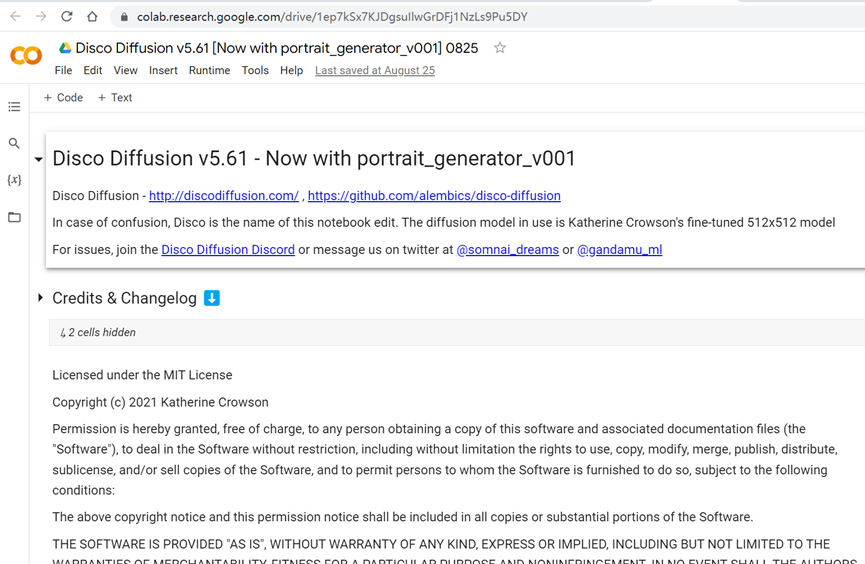
第ä¸æ¥ï¼è¿è¡ä»£ç
ç¹å»Runtime -> Run allï¼è®©ç³»ç»ä¸æ¥ä¸æ¥è¿è¡ææ代ç ï¼å æ¬å®è£ çãç³»ç»å¯è½ä¼è¦æ±ç»å½è°·æè´¦å·å¹¶ææ访é®Google Driveçæä½ã
çæä¸å¼ å¾ç大约éè¦10åéï¼ç¨ä½çå¾ å³å¯ã建议å¨ç¬¬ä¸å¼ å¾ççæå®æ¯ååè¿è¡ä¸ä¸æ¥æä½ã
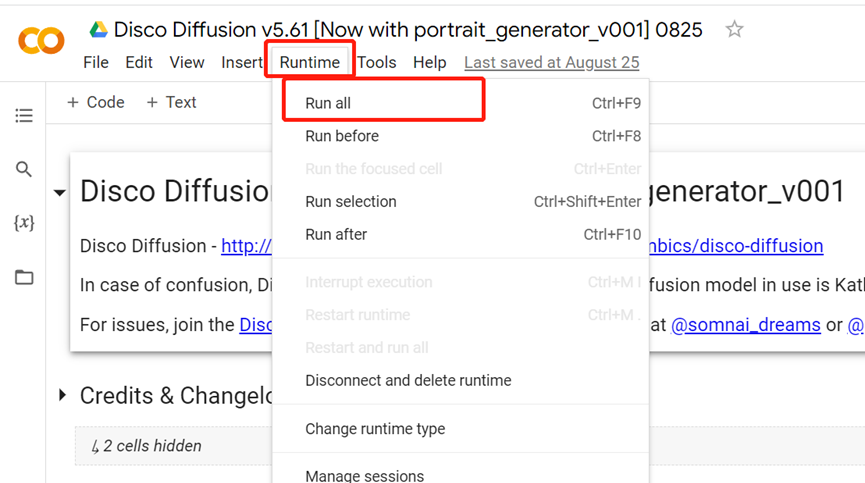
第åæ¥ï¼è·åå¾ç
ç»å½Google Driveï¼è¿å ¥AI -> Disco_Diffusion -> images_out -> TimeToDiscoæ件夹ï¼å³å¯æ¾å°çæçå¾åã
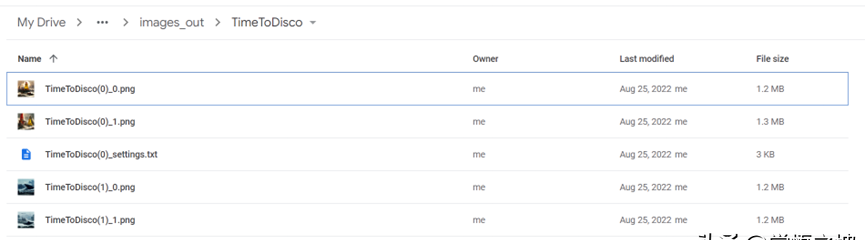
ç¶åï¼ä½ å¯ä»¥ç´æ¥ä¸è½½ä½¿ç¨è¿äºå¾çï¼æè¿è¡äºæ¬¡åä½ï¼éæåæ¥ã
第äºæ¥ï¼èªå®ä¹çæ
æ ¹æ®æ示å°è¯çæä¸åé£æ ¼çå¾çï¼å¨å°è¯è¿ç¨ä¸æ³¨æé¿å çæå¼å¸¸å¾åãç¥ä½ ç©å¾æå¿«ï¼
åå¦è å¯ä»¥å å°è¯æç §æç¨ä¸çæ示æä½ï¼é¿å çæå¥æªçå¾åãDisco Diffusion对çç©ä½å人类çæåææä¸æ¯ç¹å«å¥½ï¼å æ¤å»ºè®®å¨æ示ä¸ä¸è¦å å«äººç©ç¸å ³å 容ã
å ¶ä»è¯´æ
è¦ç©å¾é¡ºå¿é¡ºæï¼å»ºè®®åå¦è å æç §æç¨çæ示æä½ï¼é¿å çæå¥æªçå¾åãè¥å¯¹äºäººç©æç»éæ±è¾é«ï¼å»ºè®®ä½¿ç¨å ¶ä»å·¥å ·å¦Stable Diffusionã

åèèµæ
详ç»èµæ请åèç¸å ³æç¨å项ç®ä»ç»ã
å¾åæ¥æº
Disco Diffusion v5.61
beta.dreamstudio.aiï¼Stable diffusionï¼
热门资讯
-
1. 华为手机神奇“AI修图”功能,一键消除衣服!原图变身大V领深V!
最近华为手机Pura70推出的“AI修图”功能引发热议,通过简单操作可以让照片中的人物换装。想了解更多这款神奇功能的使用方法吗?点击查看!
-
近年来,人工智能逐渐走入公众视野,其中的AI图像生成技术尤为引人注目。只需在特定软件中输入关键词描述语以及上传参考图就能智能高效生成符合要求的...
-
想将照片变成漫画效果?这篇文章分享了4个方法,包括Photoshop、聪明灵犀、VanceAI Toongineer、醒图,简单操作就能实现,快来尝试一下吧!
-
4. 一款免费无限制的AI视频生成工具火了!国内无障碍访问!附教程
人人都可以动手制作AI视频! 打开网址https://pixverse.ai/,用邮箱注册后,点击右上角Create,就可以开始创作了。 PixVerse目前有文案生成视频,和图片生...
-
以下是一些免费的AI视频制作网站或工具,帮助您制作各种类型的视频。 1. Lumen5:Lumen5是一个基于AI的视频制作工具,可将文本转换为视频。 用户可以使...
-
6. 零基础10分钟生成漫画,教大家如何用AI生成自己的漫画
接下来,我将亲自引导你,使用AI工具,创作一本既有趣又能带来盈利的漫画。我们将一起探索如何利用这个工具,发挥你的创意,制作出令人惊叹的漫画作品。让...
-
7. AI视频制作神器Viggle:让静态人物动起来,创意无限!
Viggle AI是一款免费制作视频的AI工具,能让静态人物图片动起来,快来了解Viggle AI的功能和优势吧!
-
就能快速生成一幅极具艺术效果的作品,让现实中不懂绘画的人也能参与其中创作!真的超赞哒~趣趣分享几款超厉害的AI绘画软件,提供详细操作!有需要的快来...
-
9. Logo Diffusion——基于sd绘画模型的AI LOGO 生成器
这下LOGO设计彻底不用求人了。接下来详细演示一遍操作流程首先进入Logo D... 想学习更多AI技能,比如说关于怎么样利用AI来提高生产效率、还能做什么AI...
-
10. 10个建筑AI工具,从设计到施工全覆盖!肯定有你从来没听过的
讲述了建筑业比较著名的AI公司小库科技做出的探索,在这儿就不多说了。今天,我们试着在规划设计、建筑方案设计、住宅设计、管道设计、出渲染图、3D扫...
最新文章
请绑定手机号
同学您好!

 火星网校
火星网校





